본인 휴대폰에서 네이버 앱을 자주 활용한다면 외국어 사이트에 접속하거나 외국어 이메일을 수신하는 경우 앱에서 제공하는 번역기 기능을 사용해 볼 수 있습니다. 물론 완벽하게 번역되지 않겠지만 어떤 내용인지 파악하는데 상당한 도움이 되어 줄 겁니다.
번역기 외에도 영어사전 기능도 있는데요. 해당 기능을 실행하고 영문 단어를 선택하시면 영국식/미국식 발음 듣기와 단어 뜻을 확인해 볼 수 있습니다. 참고로 영문사전 사용 중에는 인앱 툴바를 사용할 수 없으니 사전 기능을 종료하고 이용하시면 될 겁니다.
네이버 앱 번역기 기능에서 원문 언어와 번역 언어 선택이 가능하며 기본적으로 영어와 한국어로 선택됩니다. 이외 선택 가능한 언어로는 일본어와 중국어(간체/번체)가 있습니다. 앱을 통해 영문 사이트에 자주 접속하거나 메일을 자주 수신하는 경우 유용하게 활용해 볼 수 있을 겁니다.
네이버 앱 외국어 번역기 사용 방법
예를 들어서 영어 메일 내용을 번역하고 싶다면 네이버 앱을 실행하고 메일을 열어서 화면 오른쪽 하단에 줄 2개 모양 아이콘을 터치합니다.

전체 메뉴 구성
그럼 URL 복사/화면 캡처/Keep 목록/Keep에 저장/현재 페이지 저장/홈 화면에 추가/번역기 실행/영어사전 실행/페이지 내 검색 메뉴가 표시됩니다. 여기서 번역기와 영어사전 실행 메뉴를 이용하시면 됩니다.
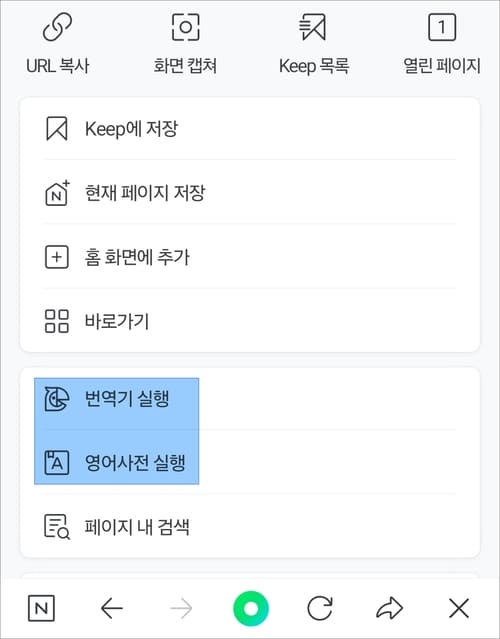
원문/번역 언어 선택
번역기에서는 원문 및 번역 언어를 선택합니다.
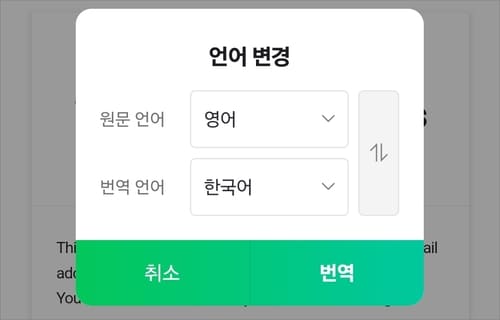
문장 원문 보기
자동으로 번역이 완료되며 특정 문장을 선택하시면 원문으로 볼 수 있습니다. 그리고 언어 변경이나 한국어/영어 선택, 번역기 종료(x)는 화면 상단 바에서 선택할 수 있습니다.
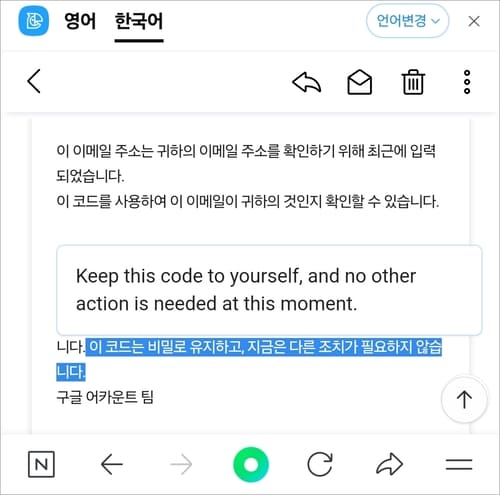
영어사전 실행
영어사전 실행 후 궁금한 단어를 선택해 주시면 바로 뜻을 파악해 볼 수 있습니다.
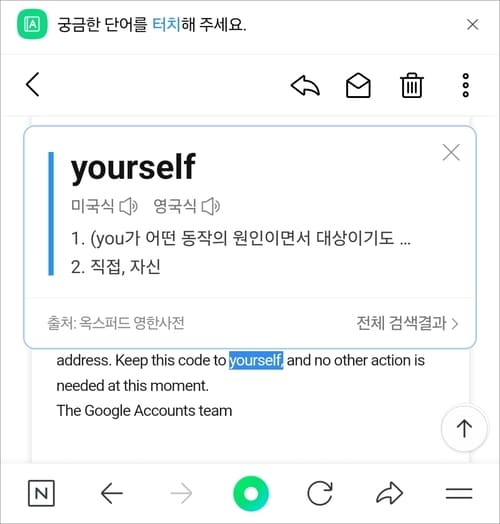
실행 종료를 원하는 경우 우측 상단에 x 모양 아이콘을 눌러주시면 되겠습니다.
[관련글]
–네이버 웨일 브라우저 쿠키 차단 및 허용 삭제 설정 방법